Fora do escritório resposta, também chamada de resposta automática é um recurso muito útil em Microsoft Outlook para enviar respostas automáticas para as pessoas que enviaram e-mails. É útil para manter os remetentes atualizados com sua disponibilidade. Este recurso está presente no Outlook 2013, Outlook 2016, Outlook 2010 e até mesmo nas versões mais antigas do Microsoft Outlook. É comumente referido como uma resposta fora do Escritório; no entanto, também pode ser usado em muitas outras situações.
recurso de resposta fora do Escritório só funciona com contas do Exchange. Se você não tiver uma conta do exchange, precisará configurar regras para fazer isso por você, conforme discutido abaixo.
configurar resposta fora do escritório no Outlook 2013, 2016 e 2010 com contas do Exchange
- no Microsoft Outlook, clique em Arquivo, Informações.
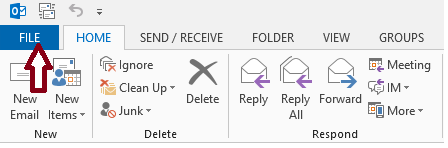
- e, em seguida, selecione Respostas Automáticas (fora do Escritório).
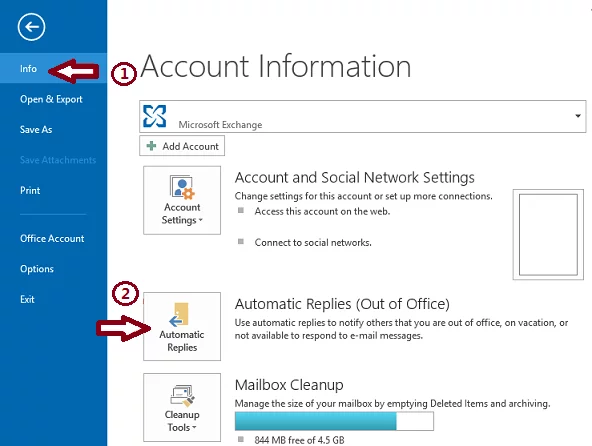 Nota: Se a opção Respostas Automáticas (fora do Escritório) não estiver disponível, você não estará usando uma conta do Exchange. Consulte a próxima seção para saber sobre como definir respostas automáticas em contas que não são do exchange.
Nota: Se a opção Respostas Automáticas (fora do Escritório) não estiver disponível, você não estará usando uma conta do Exchange. Consulte a próxima seção para saber sobre como definir respostas automáticas em contas que não são do exchange. - marque a caixa de seleção enviar respostas automáticas. Se você quiser Definir hora de início e hora de término para respostas automáticas, marque a caixa de seleção enviar somente durante esse intervalo de tempo e defina data e hora de início e término.
- na guia rotulada dentro da Minha Organização, digite a mensagem de texto que deseja enviar como Resposta Se alguém enviar um e-mail para você dentro da organização.
- na guia rotulada fora da Minha Organização, marque a caixa de seleção responder automaticamente a pessoas fora da minha organização e selecione uma das opções de botão de opção rotuladas como Apenas meus contatos ou qualquer pessoa fora da minha organização.
o recurso de resposta automática será desativado automaticamente após a data e hora especificadas. No entanto, se você quiser desativar a resposta automática antes disso, poderá acessar as configurações de respostas automáticas novamente e escolher o botão de opção não enviar respostas automáticas.
configurar resposta fora do escritório no Outlook 365 Online(baseado na Web)
se você estiver usando o Outlook 365 na web, siga as etapas descritas abaixo para definir a resposta fora do Escritório
- abra o Outlook em seu navegador da web e faça login em sua conta.
- clique no botão da roda dentada na parte superior da página para acessar as configurações.
- clique em Respostas Automáticas e clique em enviar respostas automáticas botão de opção.
- defina a data e a hora das respostas automáticas, se necessário.
- digite sua mensagem.
- clique em Salvar quando terminar.
- Configuração de Limite de Resposta de ausência temporária no Outlook 2013, 2016 e 2010 com Todas as Outras Contas
Se você estiver usando o exchange não contas de e-mail, que cai em outras categorias, onde o tipo de conta normalmente seria um POP ou IMAP, por exemplo, @outlook.com, @aol.com, @live.com, etc. Você pode simular a funcionalidade de respostas automáticas combinando um modelo de E-mail do Outlook com as regras do Outlook.
PRO TIP: Se o problema for com seu computador ou laptop/notebook, você deve tentar usar o Restoro Repair, que pode verificar os repositórios e substituir arquivos corrompidos e ausentes. Isso funciona na maioria dos casos, onde o problema é originado devido a uma corrupção do sistema. Você pode baixar Restoro clicando aqui
- clique em Início e, em seguida, Novo e-mail. Digite a mensagem que deseja enviar como uma resposta automática.

- clique em Arquivo – > Salvar como; na lista suspensa Salvar como tipo, Escolha modelo do Outlook.

- Digite qualquer nome para o modelo e clique em Salvar.

- agora que você criou um modelo de resposta automática, você precisa criar uma regra para responder automaticamente a novas mensagens de E-mail.
- clique em regras e, em seguida, Gerenciar Regras & alertas.

- clique em Nova regra na caixa de diálogo regras e alertas. Clique em Aplicar Regras nas mensagens que recebo em Iniciar de uma regra em branco e clique em Avançar e Avançar novamente.

- Verifique Responder usando um modelo específico em o Que você deseja fazer com as mensagens -> Clique em um modelo específico,

- Na caixa Procurar em, Selecione um Modelo de Resposta da caixa de diálogo, clique em Modelos do Usuário no Sistema de arquivos. Uma caixa de diálogo Selecionar arquivo padrão aparecerá. Aponte para o modelo de resposta automática que você criou na primeira etapa. Clique em Avançar, Avançar, concluir e aplicar.

Nota: Para que esse método Envie respostas automáticas, o Assistente de regras precisa que o Outlook esteja em execução e deve ser configurado para verificar se há novas mensagens periodicamente. Por padrão, o Outlook é definido para verificar novas mensagens periodicamente.
para evitar que o Outlook Envie respostas repetitivas para seus remetentes de E-mail, o Assistente de regras enviará uma resposta por remetente durante cada sessão. Uma sessão começa quando você inicia o Outlook e termina quando você fecha o aplicativo.
lembre-se de desligar a regra depois que ela não for mais necessária. Caso contrário, ele continuará enviando respostas automáticas.
Dica: Se nenhum dos métodos tiver resolvido o problema para você, recomendamos o uso da Restoro Repair Tool, que pode verificar os repositórios para substituir arquivos corrompidos e ausentes. Isso funciona na maioria dos casos, onde o problema é originado devido a uma corrupção do sistema. A Restoro também otimizará seu sistema para o máximo desempenho. Você pode baixar Restoro Clicando Aqui